7 Möglichkeiten zum Erstellen von Screenshots auf einem Android-Telefon
Verschiedenes / / November 28, 2021
So machen Sie Screenshots auf Android: Screenshot ist ein aufgenommenes Bild von allem, was in einer bestimmten Instanz auf dem Gerätebildschirm sichtbar ist. Das Aufnehmen von Screenshots ist eine der beliebtesten Funktionen von Android die wir verwenden, weil es unser Leben so viel einfacher macht, sei es ein Screenshot von a Facebook-Geschichte eines Freundes oder Chat von jemandem, ein Zitat, das Sie bei Google gefunden haben, oder ein urkomisches Meme auf Instagram. Im Allgemeinen sind wir an die grundlegende Methode „Lautstärke verringern + Ein-/Aus-Taste“ gewöhnt, aber wissen Sie, dass es noch mehr Möglichkeiten gibt, Screenshots aufzunehmen? Sehen wir uns an, welche Möglichkeiten zum Erstellen von Screenshots verwendet werden können.

Inhalt
- 7 Möglichkeiten zum Erstellen von Screenshots auf einem Android-Telefon
- Methode 1: Halten Sie die entsprechenden Tasten gedrückt
- Methode 2: Verwenden Sie das Benachrichtigungsfeld
- Methode 3: Streichen mit drei Fingern
- Methode 4: Verwenden Sie Google Assistant
- Methode 5: Rooten Sie Ihr Gerät
- Methode 6: Laden Sie keine Root-App herunter (funktioniert für alle Android-Geräte)
- Methode 7: Verwenden Sie das Android-SDK
7 Möglichkeiten zum Erstellen von Screenshots auf einem Android-Telefon
Für ein Android 4.0 (Ice Cream Sandwich) und höher:
Methode 1: Halten Sie die entsprechenden Tasten gedrückt
Wie oben erwähnt, ist das Erstellen eines Screenshots nur ein Paar Tasten entfernt. Öffnen Sie den gewünschten Bildschirm oder die gewünschte Seite und Halten Sie die Lautstärke- und Einschalttaste gleichzeitig gedrückt. Obwohl es für die meisten Geräte funktioniert, können die Tasten zum Aufnehmen von Screenshots von Gerät zu Gerät variieren. Je nach Gerät kann es die folgenden Tastenkombinationen geben, mit denen Sie einen Screenshot aufnehmen können:
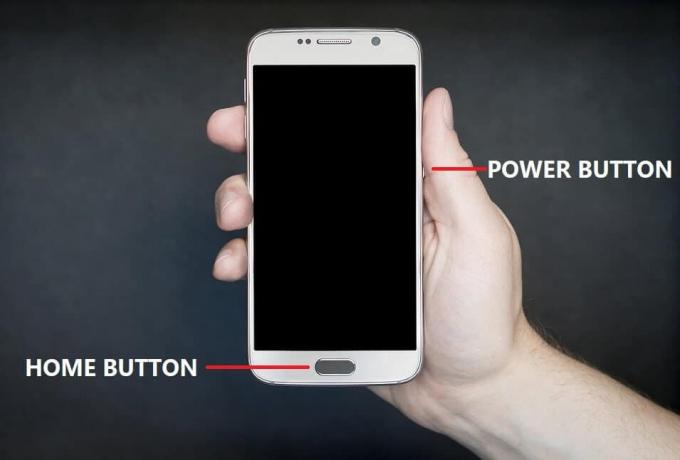
1.Halten Sie die Lautstärketaste und die Ein-/Aus-Taste gedrückt:
- Samsung (Galaxy S8 und höher)
- Sony
- OnePlus
- Motorola
- Xiaomi
- Acer
- Asus
- HTC
2.Halten Sie die Power- und Home-Taste gedrückt:
- Samsung (Galaxy S7 und früher)
3.Halten Sie die Ein-/Aus-Taste gedrückt und wählen Sie „Screenshot erstellen“:
- Sony
Methode 2: Verwenden Sie das Benachrichtigungsfeld
Bei einigen Geräten wird im Benachrichtigungsfeld ein Screenshot-Symbol angezeigt. Ziehen Sie einfach das Benachrichtigungsfeld herunter und tippen Sie auf das Screenshot-Symbol. Einige Geräte mit diesem Symbol sind:
- Asus
- Acer
- Xiaomi
- Lenovo
- LG

Methode 3: Streichen mit drei Fingern
Einige der speziellen Geräte, mit denen Sie auch einen Screenshot aufnehmen können, indem Sie mit drei Fingern auf dem gewünschten Bildschirm nach unten streichen. Nur wenige dieser Geräte sind Xiaomi, OnePlus 5, 5T, 6 usw.
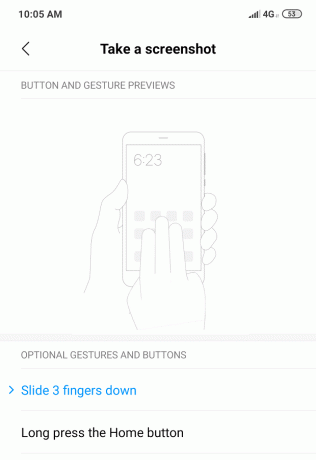
Methode 4: Verwenden Sie Google Assistant
Die meisten Geräte unterstützen heutzutage Google Assistant, der die Arbeit leicht für Sie erledigen kann. Während Sie den gewünschten Bildschirm geöffnet haben, sagen Sie „OK Google, mach einen Screenshot”. Ihr Screenshot wird erstellt.

Für Vor-Android 4.0:
Methode 5: Rooten Sie Ihr Gerät
Frühere Versionen von Android OS verfügten nicht über die integrierte Screenshot-Funktion. Sie erlaubten keine Screenshots, um böswillige Aktivitäten und Datenschutzverletzungen zu verhindern. Diese Sicherheitssysteme werden von den Herstellern gestellt. Um Screenshots auf solchen Geräten zu machen, ist das Rooten eine Lösung.
Ihr Android-Gerät verwendet den Linux-Kernel und verschiedene Linux-Berechtigungen. Durch das Rooten Ihres Geräts erhalten Sie ähnlich wie Administratorrechte unter Linux Zugriff, sodass Sie alle Einschränkungen, die die Hersteller auferlegt haben, überwinden können. Das Rooten Ihres Android-Geräts ermöglicht Ihnen daher die volle Kontrolle über das Betriebssystem und Sie können Änderungen daran vornehmen. Beachten Sie jedoch, dass das Rooten Ihres Android-Geräts eine Bedrohung für Ihre Datensicherheit darstellen kann.
Sobald Sie gerootet sind, stehen Ihnen im Play Store verschiedene Apps für solche gerooteten Geräte wie Capture Screenshot, Screenshot It, Screenshot by Icondice usw. zur Verfügung.
Methode 6: Laden Sie keine Root-App herunter (funktioniert für alle Android-Geräte)
Bei einigen Apps im Play Store müssen Sie Ihr Gerät nicht rooten, um Screenshots zu erstellen. Nicht nur für Benutzer der älteren Android-Version sind diese Apps aufgrund ihrer sehr praktischen Dienstprogramme und Funktionen auch für Benutzer mit den neuesten Android-Geräten nützlich. Einige dieser Apps sind:
SCREENSHOT ULTIMATE
Screenshot Ultimate ist eine kostenlose App und funktioniert für Android 2.1 und höher. Es erfordert kein Rooten Ihres Geräts und bietet einige wirklich großartige Funktionen wie Bearbeiten, Teilen, Zippen und Anwenden der "Screenshot-Anpassung" auf Ihre Screenshots. Es hat viele coole Triggermethoden wie Shake, Audio, Nähe usw.

KEIN WURZEL-SCREENSHOT IT
Dies ist eine kostenpflichtige App und root- oder temp-root Ihr Telefon in keiner Weise. Bei dieser App müssen Sie auch eine Desktop-Anwendung herunterladen. Zum ersten Mal und bei jedem weiteren Neustart des Geräts müssen Sie Ihr Android-Gerät mit Ihrem Computer verbinden, um Screenshots aufnehmen zu können. Nach der Aktivierung können Sie Ihr Telefon trennen und beliebig viele Screenshots aufnehmen. Es funktioniert für Android 1.5 und höher.
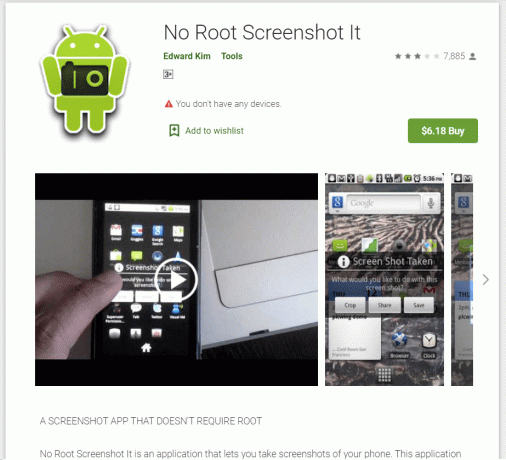
AZ BILDSCHIRMRECORDER – KEINE ROOT
Dies ist eine kostenlose App im Play Store, mit der Sie nicht nur Screenshots machen können, ohne Ihr Telefon zu rooten, sondern macht auch Bildschirmaufnahmen und verfügt über Funktionen wie einen Countdown-Timer, Live-Streaming, Zeichnen auf dem Bildschirm, Trimmen von Videos, usw. Beachten Sie, dass diese App nur für Android 5 und höher funktioniert.

Methode 7: Verwenden Sie das Android-SDK
Wenn Sie Ihr Telefon nicht rooten möchten und ein Android-Enthusiast sind, gibt es noch eine andere Möglichkeit, Screenshots zu erstellen. Sie können dies tun, indem Sie das Android SDK (Software Development Kit) verwenden, was eine umständliche Aufgabe ist. Für diese Methode müssen Sie Ihr Telefon im USB-Debugging-Modus mit Ihrem Computer verbinden. Wenn Sie ein Windows-Benutzer sind, müssen Sie sowohl das JDK (Java Development Kit) als auch das Android SDK herunterladen und installieren. Sie müssen dann DDMS im Android SDK starten und Ihr Android-Gerät auswählen, um mit Ihrem Computer Screenshots auf dem Gerät erstellen zu können.
Für diejenigen unter Ihnen, die Android 4.0 oder höher verwenden, ist das Aufnehmen von Screenshots mit der integrierten Funktion offensichtlich sehr einfach. Wenn Sie jedoch häufig Screenshots erstellen und diese häufiger bearbeiten müssen, ist die Verwendung von Apps von Drittanbietern sehr praktisch. Wenn Sie eine frühere Android-Version verwenden, müssen Sie Ihr Android entweder rooten oder das SDK verwenden, um Screenshots zu erstellen. Für einen einfacheren Ausweg gibt es auch einige Apps von Drittanbietern, mit denen Sie Screenshots auf Ihrem nicht gerooteten Gerät aufnehmen können.
Empfohlen:
- Fix NVIDIA-Anzeigeeinstellungen sind nicht verfügbar Fehler
- So verwenden Sie den Equalizer in Groove Music in Windows 10
Und so bist du Machen Sie einen Screenshot auf einem beliebigen Android-Telefon, aber wenn Sie immer noch auf Schwierigkeiten stoßen, machen Sie sich keine Sorgen, lassen Sie es uns einfach im Kommentarbereich wissen und wir werden uns bei Ihnen melden.



